Cum să efectueze calcule în PivotTable
În „Setări câmp valori“ caseta de dialog, modificați numele câmpului, de exemplu, pe „Distribuiți“:
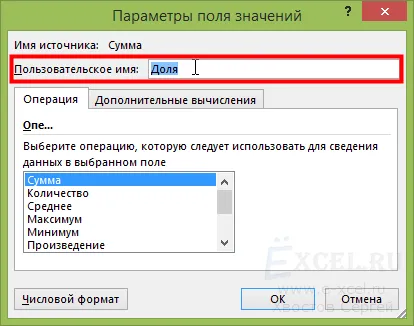
Ne întoarcem la „Advanced Computing“ în caseta combo (în cazul în care se spune „Fără calcul“) selectați „% din valoarea coloanei“ și faceți clic pe butonul „OK“:
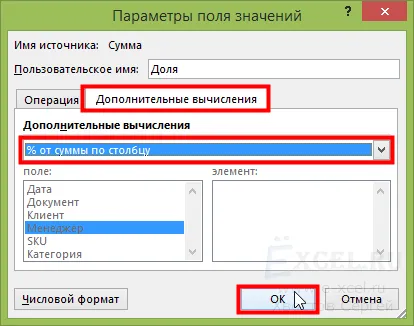
După aceea tabelului rezumatul ar trebui să fie achiziționate după cum urmează:
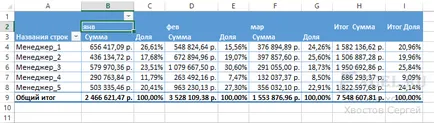
Experiment cu alte opțiuni de calcul.
Un alt exemplu de calcule, avem un tabel de sinteză:
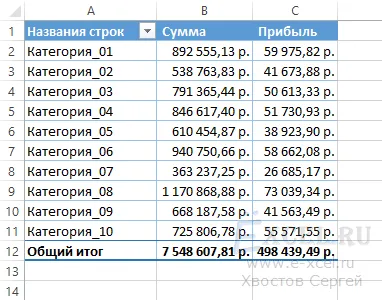
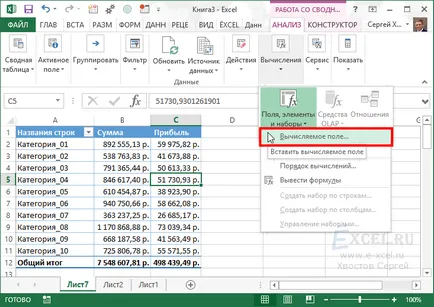
În caseta de dialog Nume câmp schimbare, cum ar fi „Return“:
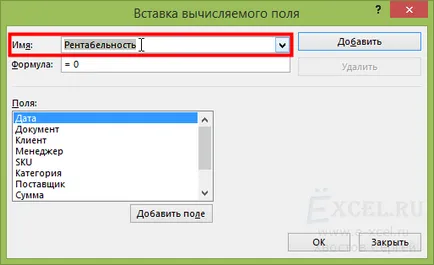
În „Fields:“ ajunge pe câmpul „profit“ și faceți clic pe „Adăugați un câmp“, astfel încât să apară în „Formula“, apoi faceți clic pe tastatură „/“ - semn diviziune, ajunge pe câmpul „Suma“ și apoi apăsați faceți clic pe „Adăugați un câmp“. Ca urmare, toate manipulările din „Formula“ ar trebui să aibă „= profit / Suma“:
Dacă totul a mers afară, în condiții de siguranță, faceți clic pe butonul „OK“:
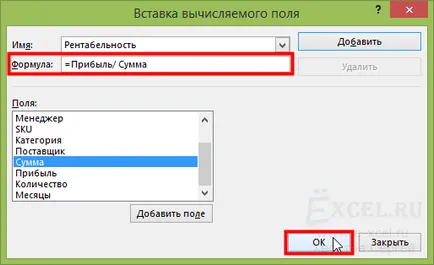
Ca urmare, tabelul Rezumatul ar trebui să fie luate după cum urmează:
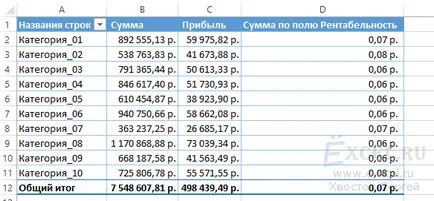
Asociați coloana formatul „Return“ „%“, elimina antet cuvinte inutile și pentru a obține atât de multă frumusețe:
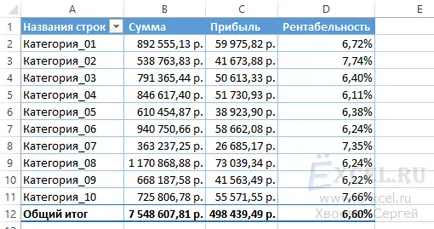
Ceea ce, de fapt, farmecul acestor calcule? De fapt, dacă adăugați acum un câmp de „SKU“ în „LINE“, veți obține o „marjă“ pentru fiecare SKU, nici ciocănire, fără formule suplimentare: